win10录屏快捷键是什么 win10如何快捷打开录屏
我们平时在使用win10纯净版的时候,总是会用到win10的录屏功能,要么用来录制上课视频以便之后复习用,要么用来录制游戏视频之后观看,但是临时打开太慢了,一直挂在后台会占用内存,其实win10是由录屏快捷键的,今天小编就给大家带来win10录屏快捷键是什么,如果你也有相同问题,和小编一起来操作吧。
具体如下:
一、win10录屏快捷键是什么
如果没有修改录屏快捷键,录屏win10快捷键是【Win+Alt+G】,可以使用快捷键录屏。电脑自带的录屏功能操作步骤如下:
步骤1:需要在电脑设置中,将【游戏】的【Xbox Game Bar】录屏功能开启;
步骤2:在电脑上输入【Win+G】快捷键进入【Xbox Game Bar】电脑录制界面。
步骤3:在电脑录屏界面,可以使用录屏快捷键【Win+Alt+G】开始录制,也可以点击【录制】按钮,录制视频。
备注:win10录屏怎么调整录屏范围?win10电脑录屏默认全屏录制,是无法调节录屏范围的,且也无法录制电脑桌面上的任何资料。
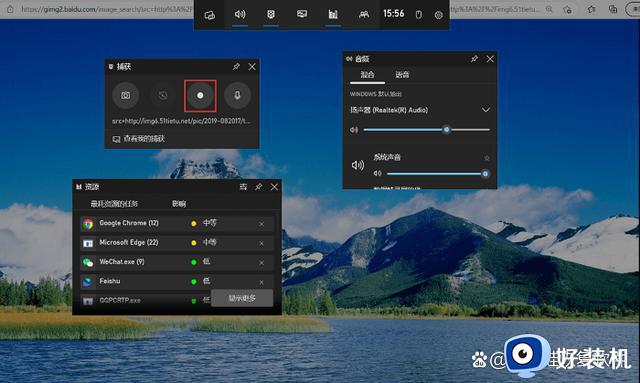
二、录屏快捷键怎么设置
录屏快捷键怎么设置?win10自带录屏快捷键是无法自定义设置录屏快捷键。想要自定义设置录屏快捷键,可以使用专业的录屏软件来更改录屏快捷键。
软件可以在录制时,使用快捷键可快速切换到对应的录制模式。例如:固定模式:Ctrl+Alt+1、环绕鼠标录制:Ctrl+Alt+2、跟随鼠标录制:Ctrl+Alt+3。另外,可以使用该录屏软件预设的录屏快捷键【Ctrl+Alt+R】开始和结束录制。也可以录制过程中,使用快捷键【Ctrl+Alt+R】进行暂停和继续录制。具体录制操作步骤如下:
步骤1:需要在电脑上下载这款录屏软件,可以在电脑上将其打开运行。
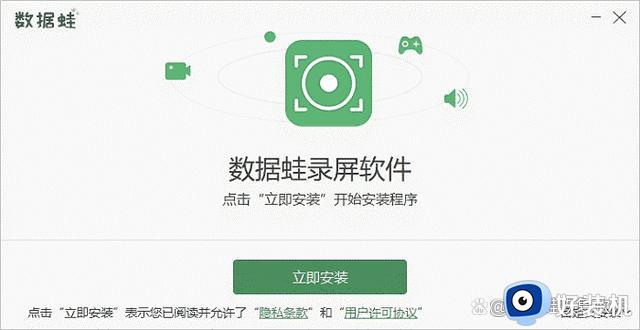
步骤2:录屏快捷键怎么设置?进入到软件界面,想要更改录屏快捷键,可以在点击【设置】按钮;并在【设置】界面点击【快捷键】,然后在相对应的输入框,输入想要使用的快捷键,软件将会自动录入进去。也可以使用电脑预设的录屏快捷键录制。
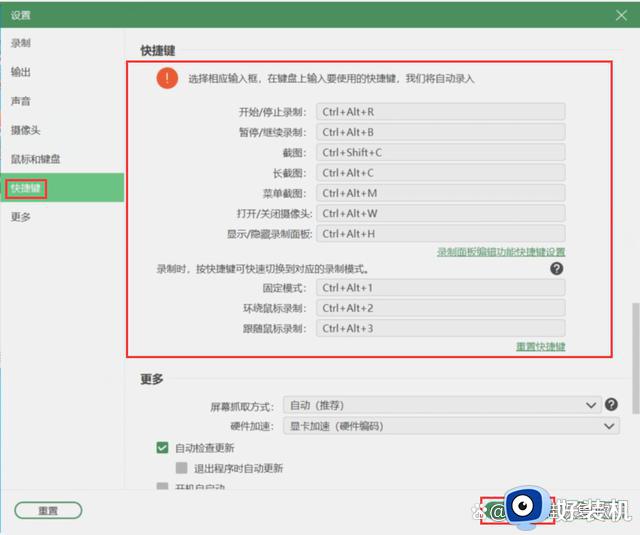
步骤3:在录制视频前,可以在【视频录制】界面,选择全屏录制还是区域录制,选择是否需要开启摄像头、声音等录制。最后,使用录屏电脑快捷键【Ctrl+Alt+R】开始录制视频。
备注:想要录制电脑系统内部输出的声音,可以开启【扬声器】。想要录制环境音、讲解的声音等声音,可以将【麦克风】开启。
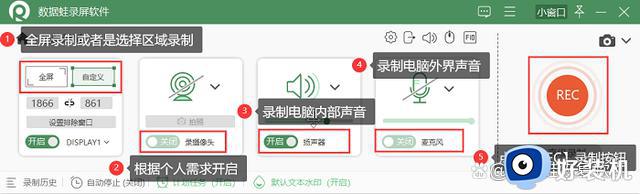
步骤4:使用录屏win10快捷键【Ctrl+Alt+R】结束录屏。将会跳转到【预览窗口】。可以在【预览窗口】观看已录制好的视频,点击【完成】即可保存视频。在【历史记录】可以查看以往已录制好的视频,也可以使用【历史记录】界面的【媒体工具】对视频进行合并、压缩、剪辑、转换格式等处理。
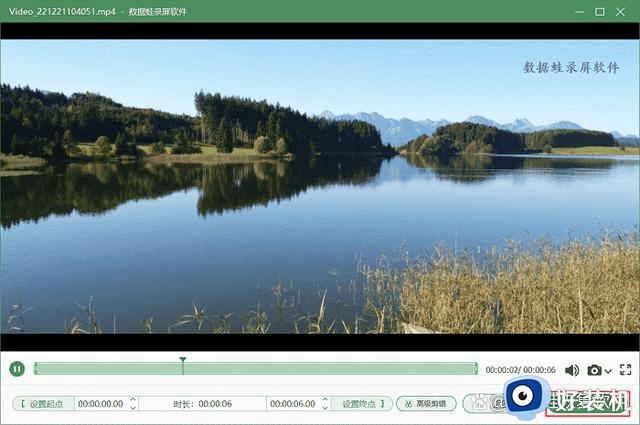
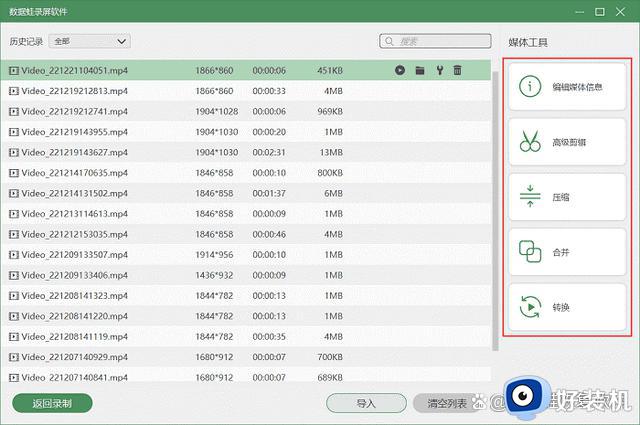
以上就是关于win10录屏快捷键是什么的全部内容,还有不懂得用户就可以根据小编的方法来操作吧,希望能够帮助到大家。
win10录屏快捷键是什么 win10如何快捷打开录屏相关教程
- windows10录制视频快捷键的使用方法 win10怎么用快捷键打开屏幕录制
- win10录屏快捷键ctrl+alt+什么 win10录屏快捷键是哪个键
- win10怎么修改录制视频快捷键 win10更改录屏快捷键的步骤
- windows10如何录屏幕视频 win10录屏功能的打开方法
- windows10录制视频快捷键怎么使用
- win10win+g快捷键打不开录屏怎么办 win10win+g快捷键打不开录屏的解决方法
- win10录屏软件无法打开如何修复 win10自带录屏用不了如何解决
- win10系统录屏快捷键是什么 win10录屏快捷键详细介绍
- win10修改录屏快捷键的方法 win10怎么改录屏快捷键
- windows10自带录屏快捷键的使用方法 win10怎么使用录屏快捷键
- win10拼音打字没有预选框怎么办 win10微软拼音打字没有选字框修复方法
- win10你的电脑不能投影到其他屏幕怎么回事 win10电脑提示你的电脑不能投影到其他屏幕如何处理
- win10任务栏没反应怎么办 win10任务栏无响应如何修复
- win10频繁断网重启才能连上怎么回事?win10老是断网需重启如何解决
- win10批量卸载字体的步骤 win10如何批量卸载字体
- win10配置在哪里看 win10配置怎么看
win10教程推荐
- 1 win10亮度调节失效怎么办 win10亮度调节没有反应处理方法
- 2 win10屏幕分辨率被锁定了怎么解除 win10电脑屏幕分辨率被锁定解决方法
- 3 win10怎么看电脑配置和型号 电脑windows10在哪里看配置
- 4 win10内存16g可用8g怎么办 win10内存16g显示只有8g可用完美解决方法
- 5 win10的ipv4怎么设置地址 win10如何设置ipv4地址
- 6 苹果电脑双系统win10启动不了怎么办 苹果双系统进不去win10系统处理方法
- 7 win10更换系统盘如何设置 win10电脑怎么更换系统盘
- 8 win10输入法没了语言栏也消失了怎么回事 win10输入法语言栏不见了如何解决
- 9 win10资源管理器卡死无响应怎么办 win10资源管理器未响应死机处理方法
- 10 win10没有自带游戏怎么办 win10系统自带游戏隐藏了的解决办法
